Epson Stylus Photo TX700W: Copying Копирование Копіювання
Copying Копирование Копіювання: Epson Stylus Photo TX700W
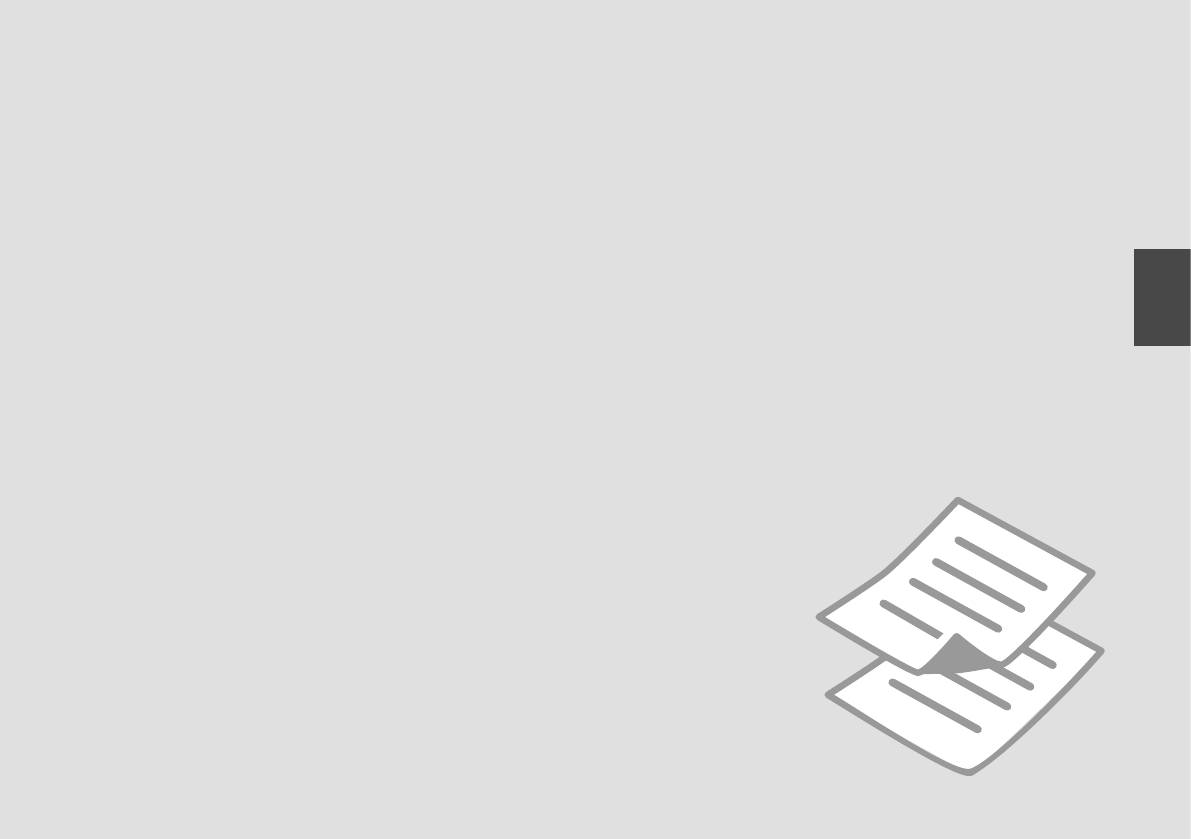
Copying
Копирование
Копіювання
29
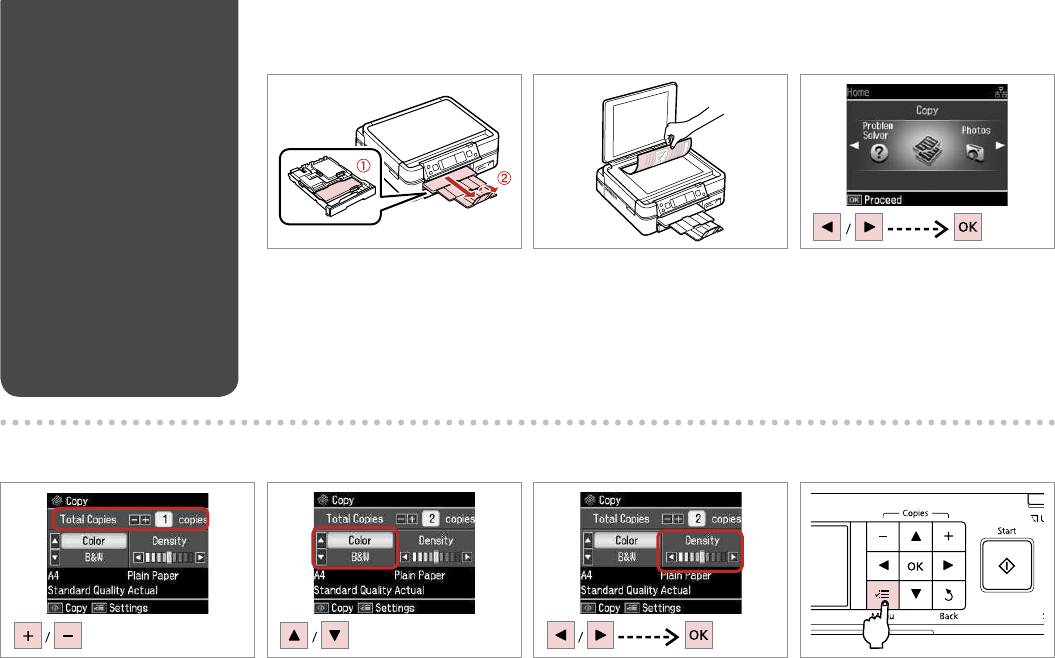
Copying Documents
A R & 18 B R & 26 C
Копирование
документов
Копіювання
документів
Load paper.
Place original horizontally.
Select Copy.
Загрузите бумагу.
Расположите оригинал
Выберите Копирование.
горизонтально.
Завантажте папір.
Виберіть Копіюв.
Розмістіть оригінал горизонтально.
D E
F G
Set the number of copies.
Select a color mode.
Set the density.
Enter the copy setting menu.
Укажите количество копий.
Выберите цветной режим.
Задайте плотность.
Откройте меню параметров
копирования.
Вкажіть кількість копій.
Виберіть режим кольору.
Встановіть щільність.
Увійдіть в меню настройок
копіювання.
30
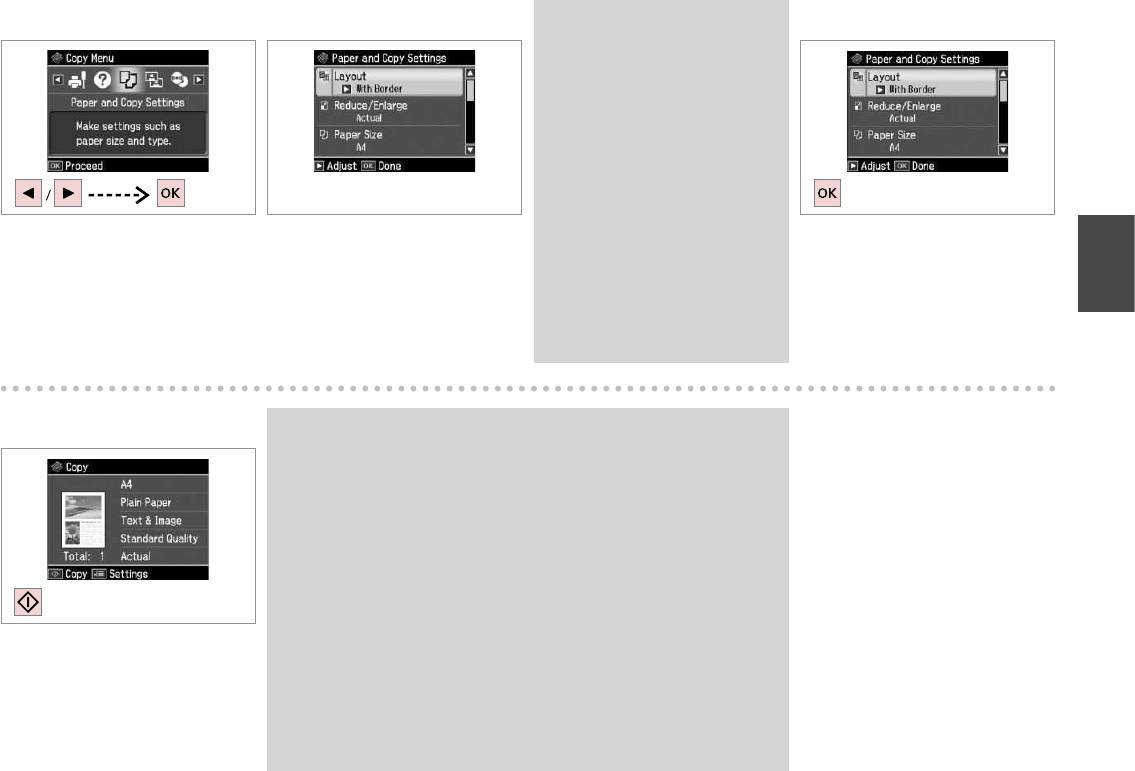
H J
I
R & 36
Q
Make sure you set the Paper Size
and Paper Type.
Убедитесь, что настроены
параметры Размер бумаги и Тип
бумаги.
Переконайтеся, що налаштували
параметри Формат паперу і Тип
паперу.
Select Paper and Copy Settings.
Make the appropriate copy settings.
Finish the settings.
Выберите Настройки бумаги и
Настройте соответствующие
Завершите настройку.
копирования.
параметры копирования.
Закінчіть настройки.
Виберіть Настр. паперу і копіюв.
Вкажіть відповідні настройки
копіювання.
K
Q
By using the optional Auto Duplexer you can print on both sides of the
paper. For more details, see your online User’s Guide.
С помощью дополнительного устройства Auto Duplexer
(Автоматический дуплекс) можно печатать на обеих сторонах бумаги.
Подробнее см. в интерактивном Руководстве пользователя.
За допомогою додаткового пристрою автоматичного двобічного друку
можна друкувати з обох боків аркуша. Для отримання детальнішої
інформації див. онлайновий Посібник користувача.
Start copying.
Начните копирование.
Почніть копіювання.
31
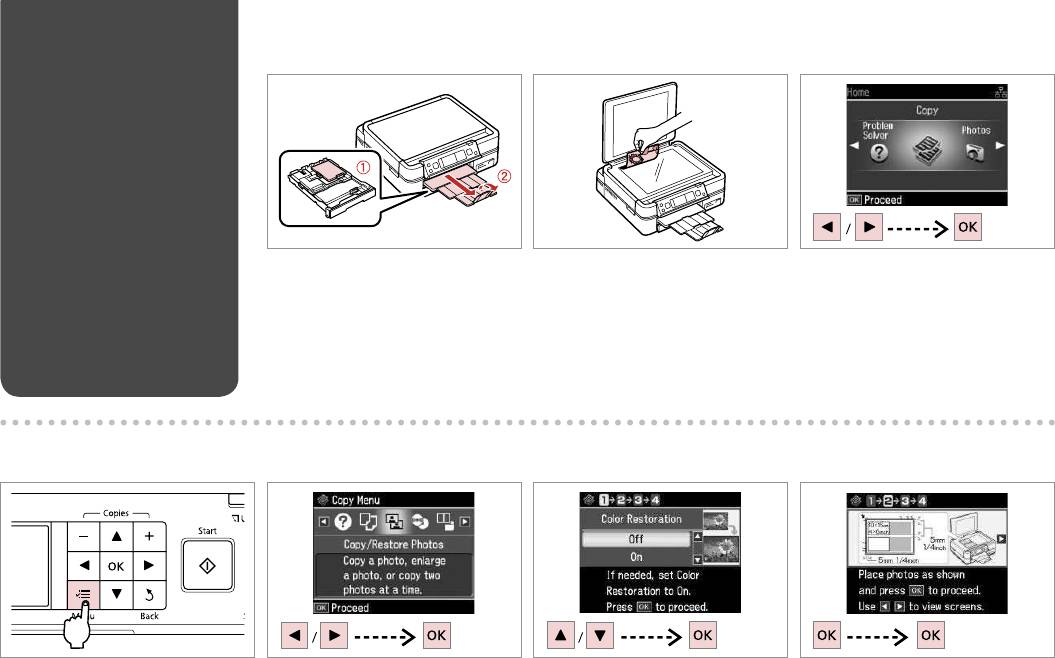
Reprint/Restore
A
R & 18 B R & 26 C
Photos
Повтор. печать/
восстановление
фотографий
Передрукування/
відновлення
фотографій
Load paper.
Place original horizontally.
Select Copy.
Загрузите бумагу.
Расположите оригинал
Выберите Копирование.
горизонтально.
Завантажте папір.
Виберіть Копіюв.
Розмістіть оригінал горизонтально.
E F GD
Enter the copy setting menu.
Select Copy/Restore Photos.
Select On or O.
Proceed.
Откройте меню параметров
Выберите Копир-е/восстан-ие
Выберите “Вкл.” или “Выкл.”
Продолжите.
копирования.
фото.
Виберіть Увімк. чи Вимк.
Продовжіть.
Увійдіть в меню настройок
Виберіть Передрук./віднов. фото.
копіювання.
32
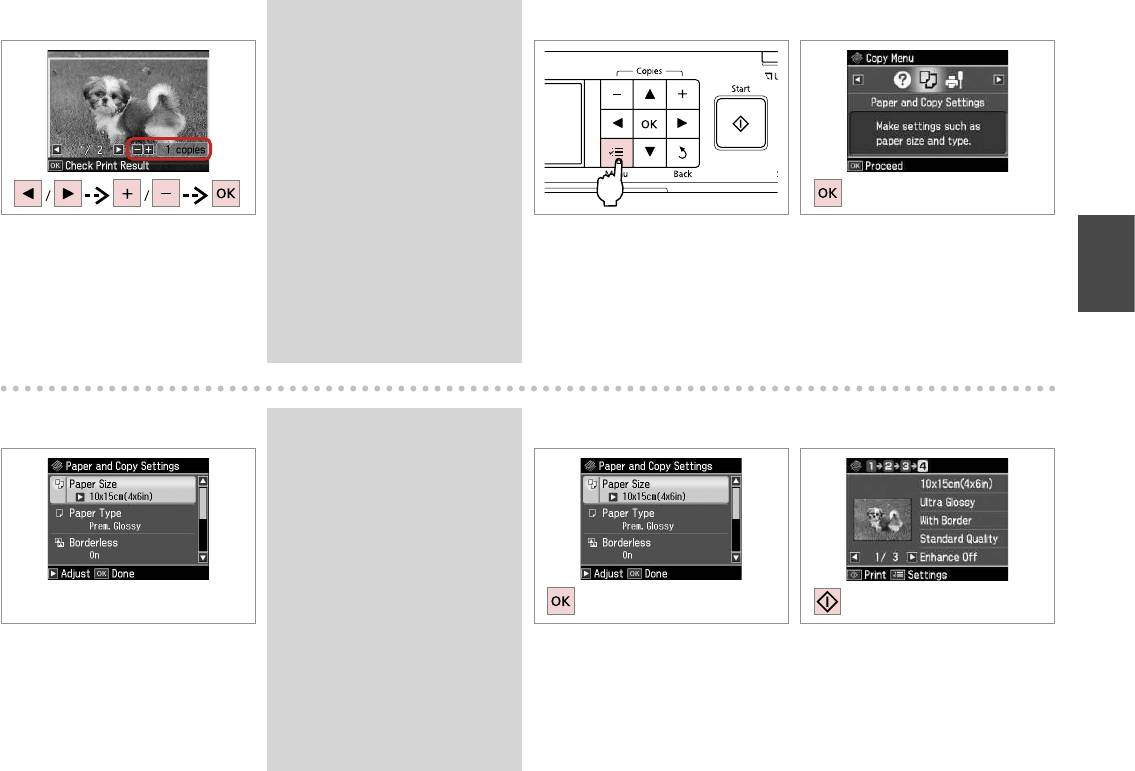
H I
Q
J
If you scanned two photos, repeat
step 8 for the second photo.
Если вы отсканировали две
фотографии, повторите шаг 8
для второй фотографии.
Скануючи дві фотографії,
повторіть крок 8 для другої
фотографії.
Set the number of copies.
Enter the copy setting menu.
Proceed.
Укажите количество копий.
Откройте меню параметров
Продолжите.
копирования.
Вкажіть кількість копій.
Продовжіть.
Увійдіть в меню настройок
копіювання.
K
R & 36
Q
L
M
Make sure you set the Paper Size
and Paper Type.
Убедитесь, что настроены
параметры Размер бумаги и Тип
бумаги.
Переконайтеся, що налаштували
параметри Формат паперу і Тип
паперу.
Make the appropriate print settings.
Finish the settings.
Start copying.
Настройте соответствующие
Завершите настройку.
Начните копирование.
параметры печати.
Закінчіть настройки.
Почніть копіювання.
Вкажіть відповідні настройки
друку.
33
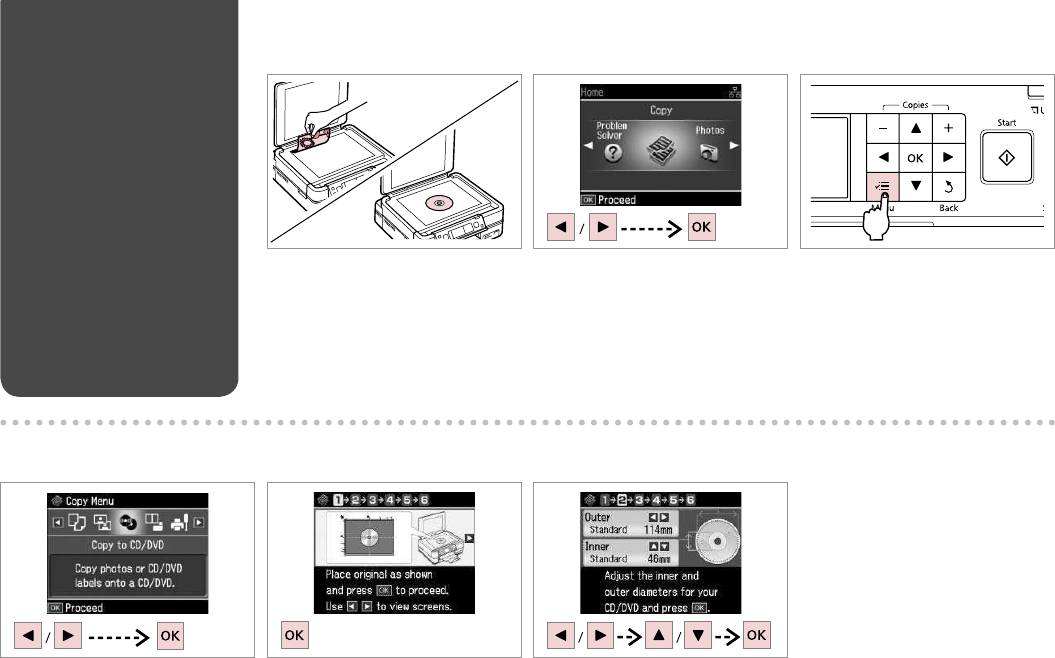
Copying a CD/DVD
A R & 26 B
C
Копирование CD/
DVD-диска
Копіювання CD/
DVD
Place original.
Select Copy.
Enter copy menu.
Расположите оригинал.
Выберите Копирование.
Откройте меню копирования.
Розмістіть оригінал.
Виберіть Копіюв.
Увійдіть в меню копіювання.
D
E F
Select Copy to CD/DVD.
Proceed.
Set the printing area.
Выберите Копир-е CD/DVD.
Продолжите.
Настройте область печати.
Виберіть Копіюв. CD/DVD.
Продовжіть.
Вкажіть область друку.
34
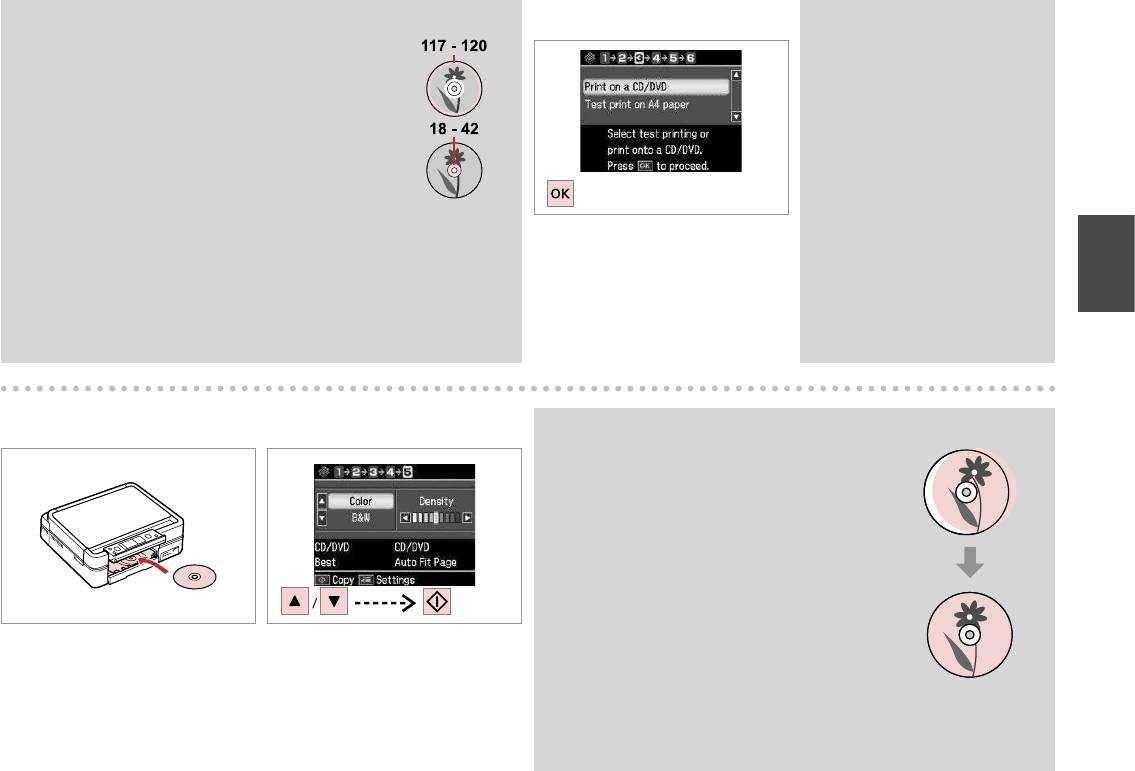
Q
G
Q
If you print on the colored areas shown on the right
If you want to print a test sample
(the units are in mm), the disk or CD/DVD tray may be
on paper, select Test print on A4
stained with ink.
paper.
Если выполняется печать на цветных областях,
Если нужно напечатать тестовый
показанных справа (размеры приведены в мм),
образец на бумаге, выберите
диск или лоток CD/DVD может запачкаться
Тестовая печать на бумаге
чернилами.
формата Letter/A4.
Якщо ви друкуєте на кольорових поверхнях,
Щоб надрукувати тестовий
показаних справа (одиниці вимірювання – мм),
відбиток на папері, виберіть
диск чи лоток для CD/DVD можуть забруднитися
Select Print on a CD/DVD.
Проб. друк на пап. Letter/A4.
чорнилом.
Выберите Печать на CD/DVD.
Виберіть Друк на CD/DVD.
H
R & 22
I
Q
To adjust print position, select Setup, Printer
Setup, then CD/DVD. R & 76
Чтобы настроить позицию печати, выберите
Установка, Настройка принтера и CD/DVD.
R & 76
Для налаштування положення друку натисніть
Налашт., Налашт. принт., а потім CD/DVD.
R & 76
Load a CD/DVD.
Select a color mode and proceed.
Загрузите CD/DVD-диск.
Выберите цветной режим и
продолжите.
Завантажте CD/DVD.
Виберіть режим кольору і
продовжіть.
35
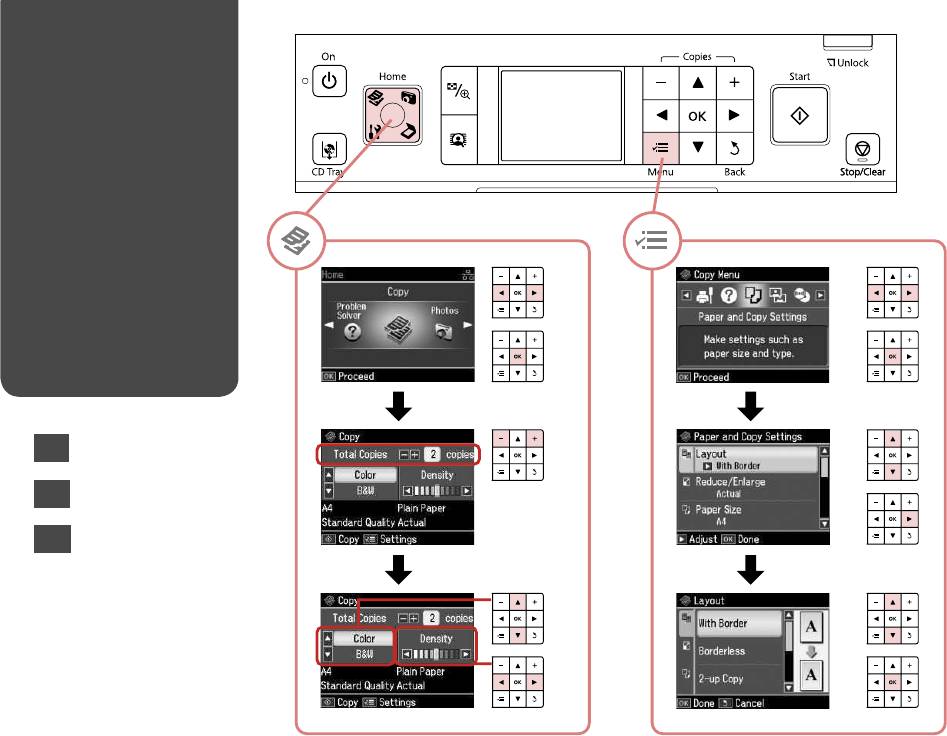
Copy Mode Menu
List
Список меню
режима
Копирование
Список меню
режиму Копіюв.
EN
R & 37
RU
R & 38
UA
R & 39
36
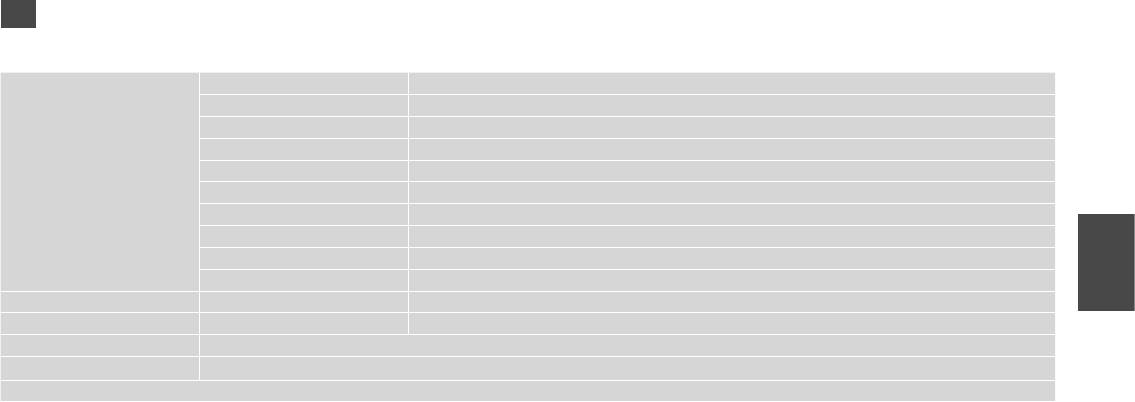
EN
x Print settings for Copy Mode
Paper and Copy Settings Layout With Border, Borderless *, 2-up Copy, Book/2-up, Book/2-Sided *
2-Sided Printing * O, On
Reduce/Enlarge Actual, Auto Fit Page, 10×15cm->A4, A4->10×15cm, 13×18->10×15, 10×15->13×18, A5->A4, A4->A5
Paper Size A4, 13×18cm(5×7in), 10×15cm(4×6in), A5
Paper Type Plain Paper, Ultra Glossy, Prem. Glossy, Glossy, Matte
Document Type Text, Text & Image, Photo
Quality Draft, Standard Quality, Best
Binding Direction * Vertical-Long, Vertical-Short, Horizontal-Long, Horizontal-Short
Dry Time * * Standard, Long, Longer
Expansion * Standard, Medium, Minimum
Copy/Restore Photos Paper and Copy Settings Paper Size, Paper Type, Borderless, Expansion, Enhance *, Filter *
Copy to CD/DVD Paper and Copy Settings Document Type, Quality
Copy Layout Wizard With Border, Borderless, 2-up Copy, 2-Sided 1-up *, 2-Sided 2-up *, Book/2-up, Book/2-Sided *
Maintenance
R & 76
Problem Solver
*1 These items are only displayed when the optional Auto Duplexer is attached.
*2 If the ink on the front of the paper is smeared, set a longer drying time.
*3 Select the amount the image is expanded when printing
Borderless photos.
*4 Your image is slightly enlarged and cropped to ll the sheet of paper. Print quality may decline in the top and bottom areas of the printout, or the area may be smeared when
printing.
*5 Select
PhotoEnhance to automatically adjust the brightness, contrast, and saturation of your photos.
*6 You can change the color mode of images to
B&W.
37
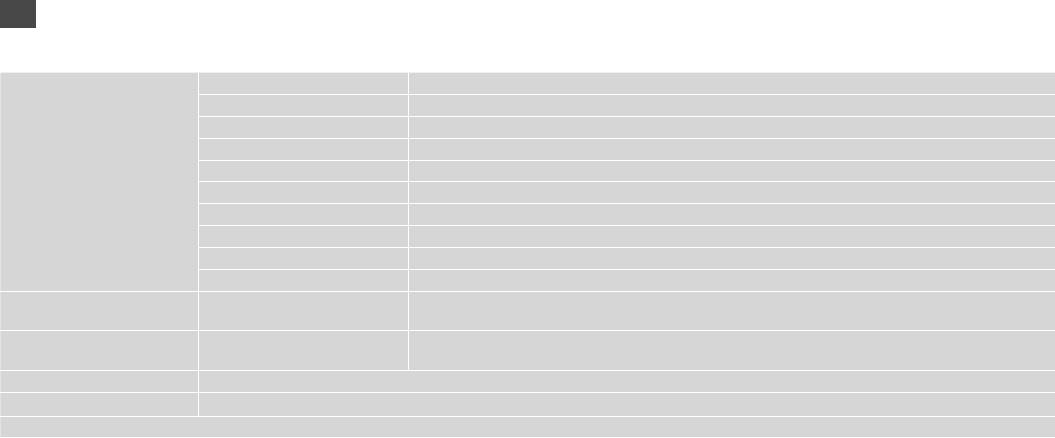
RU
x Параметры печати для режима копирования
Настройки бумаги и
Макет С полями , Без полей *, 2 на 1, Книга/разворот, Книга/двусторонняя *
копирования
Двухсторонняя печать * Вкл., Выкл.
Уменьшить/Увеличить Реальный, Автоподгон, 10x15 см->A4, A4->10x15 см, 13×18->10×15, 10×15->13×18, A5->A4, A4->A5
Размер бумаги A4, 13x18см, 10x15см, A5
Тип бумаги Простая бумага, Ultra Glossy, Prem. Глянцевая, Глянцевая, Матовая бумага
Тип документа Текст, Текст и изображение, Фото
Качество Черновик, Стандартное качество, Наилучшее
Направление переплета * Альбом сверху, Альбом слева, Портрет сверху, Портрет слева
Время сушки * * Стандартное, Большое, Наибольшее
Расширение * Стандартный, Средний, Минимальный
Копир-е/восстан-ие фото Настройки бумаги и
Размер бумаги, Тип бумаги, Без полей, Расширение, Улучшение *, Фильтр *
копирования
Копир-е CD/DVD Настройки бумаги и
Тип документа, Качество
копирования
Мастер макетов копирования С полями, Без полей, 2 на 1, 1 двухсторонняя *, двусторонняя 2 на 1 *, Книга/разворот, Книга/двусторонняя *
Обслуживание
R & 76
Решение проблем
*1 Эти пункты отображаются, только когда подключено дополнительное устройство Auto Duplexer (Автоматический дуплекс).
*2 Если чернила на переднем крае бумаги смазаны, увеличьте время сушки.
*3 Выберите значение расширения изображения при печати фотографий с параметром Без полей.
*4 Изображение будет немного увеличено и обрезано для подгонки под размер бумаги. Качество печати может ухудшиться в верхней и нижней областях напечатанной
копии, или область может смазаться при печати.
*5 Выберите
PhotoEnhance для автоматической настройки яркости, контрастности и насыщенности фотографий.
*6 Можно изменить цветной режим изображений на черно-белый (
Ч/Б).
38
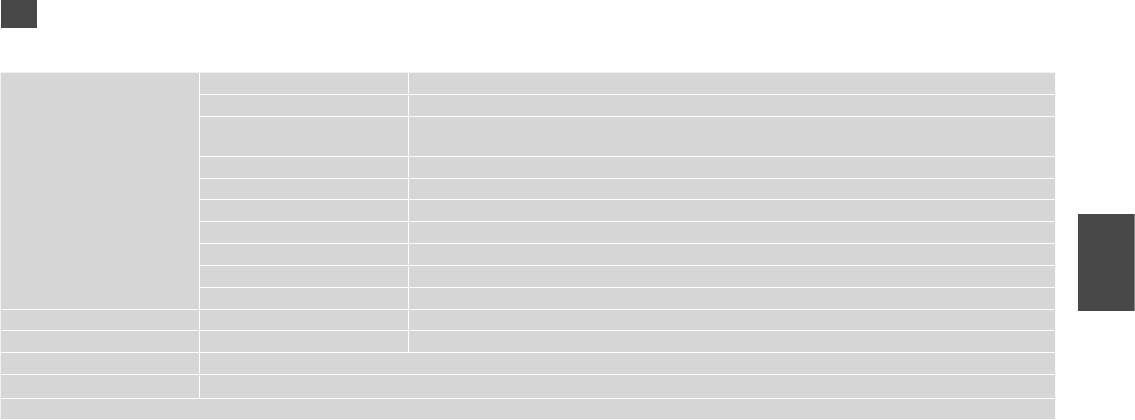
UA
x Настройки друку для режиму Копіюв.
Настр. паперу і копіюв. Макет З полем, Без полів *, Коп. 2 на ст., Книга/2 на ст., Книга/2-бічна *
2-бічний друк * Вимк., Увімк.
Масштаб Поточ., Авт. адапт. зобр. на стор., 10x15 см->A4, A4->10x15 см, 13x18->10x15, 10x15->13x18, A5->A4,
A4->A5
Формат паперу A4, 13x18 см (5x7 in), 10x15 см(4x6 in), A5
Тип паперу Станд. папір, Ультраглянц., Прем. глянц., Глянц., Матов.
Документ Текст, Графіка, Фото
Якість Чернетка, Стандарт. якість, Найкращ.
Напрям перепл. * Вертикал.-вбік, Вертикал.-вгору, Горизон.-вгору, Горизон.-вбік
Час суш. * * Стандарт., Довг., Довш.
Розшир. * Стандарт., Середн., Мінімум
Передрук./віднов. фото Настр. паперу і копіюв. Формат паперу, Тип паперу, Без полів, Розшир., Покращ. *, Фільтр *
Копіюв. CD/DVD Настр. паперу і копіюв. Документ, Якість
Майст. макету копіюв. З полем, Без полів, Коп. 2 на ст., 2-бічна 1 на ст. *, 2-бічна 2 на ст. *, Книга/2 на ст., Книга/2-бічна *
Обслуговув.
R & 76
Усун. несправн.
*1 Ці елементи відображаються, якщо встановлено додатковий пристрій автоматичного двобічного друку.
*2 Якщо чорнило на лицьовому боці паперу розмазується, встановіть довший час сушіння.
*3 Виберіть розширення зображення для друку фотографій Без полів.
*4 Зображення трохи збільшено й обрізано відповідно до розміру сторінки. Якість друку у верхній і нижній частині роздруківки може знижуватися, або ж можуть
розмазуватися чорнила.
*5 Виберіть
Покращ. фото для автоматичного налаштування яскравості, контрасту та насиченості ваших знімків.
*6 Можна змінити режим кольору зображень на
Ч/б.
39
40
Оглавление
- Handling Media Работа с разными носителями Підготовка носіїв до друку
- Copying Копирование Копіювання
- Photos Mode Режим Фото Режим Фото
- Other Mode Другой режим Режим Інше
- Setup Mode (Maintenance) Режим настройки (Обслуживание) Режим Налашт. (технічне обслуговування)
- Solving Problems Решение проблем Вирішення проблем






